|
Распродажа
Соглашение
Молодая команда

Интернет-компания по продаже картриджей awella.ru
Вот уже более 26 лет наша компания успешно занимается оптовой продажей расходных материалов для оргтехники и копировальных аппаратов (картриджи для Canon, HP, Epson, Brother, Samsung, Kyocera, Xerox, Panasonic, Minolta, Lexmark, OKI, Pantum, Ricoh, Toshiba) и бумаги для офисной техники по всей России.
Мы предоставляем для своих клиентов:
консультации, гарантию, программу бонусов, быструю доставку в том числе и бесплатную доставку до удобной клиентам транспортной компании, более 1250 пунктов выдачи по всей России, выписку счета, экономию, сервис.
|
Знакомство с принтером HP LaserJet Pro 400 M401
Вид спереди

|
1
|
Выходной лоток
|
|
2
|
Лоток 1
|
|
3
|
Кнопка питания
|
|
4
|
Лоток 2
|
|
5
|
Порт USB для непосредственной печати с устройства
|
|
6
|
Защелка дверцы к картриджу
|
|
7
|
ЖК— панель управления или цветная сенсорная панель управления
|
Вид сзади
 Высокоскоростной порт USB 2.0.
Сетевой порт
Разъем питания
Разъем замка блокировки кабельного типа
Фиксатор задней дверцы для устранения замятий
Серийный номер и расположение номера модели
Серийный номер и номер модели устройства расположены на наклейке на задней стенке изделия.

Устройство панели управления

|
1
|
Экран панели управления: На дисплее отображается информация о продукте. Меню на дисплее используется для установки параметров продукта.
|
|
2
|
Индикатор "Внимание" (янтарный) Индикатор "Внимание" мигает, когда требуется вмешательство пользователя.
|
|
3
|
Индикатор "Готов" (зеленый): Индикатор "Готов" горит, когда принтер готов к печати. Он мигает, когда устройство получает данные печати или находится в режиме сна.
|
|
4
|
Кнопка "Стрелка назад" : Используйте эту кнопку для выполнения следующих действий. Выход из меню панели управления. Возвращение к предыдущему меню списка подменю.
Возвращение к предыдущему пункту меню в списке подменю (без сохранения изменений в элементе меню).
|
|
5
|
Кнопка Отмена Х: Нажмите эту кнопку для отмены задания печати, когда мигает индикатор "Внимание", или для выхода из меню панели управления.
|
|
6
|
Кнопка "Стрелка влево" : Эта кнопка используется для навигации по меню или для уменьшения значения, отображаемого на экране.
|
|
7
|
Кнопка ОК: Кнопка ОК используется при следующих действиях: Открытие меню панели управления. Открытие подменю, которое отображается на экране панели управления. Выбор пункта меню. Сброс ошибок.
Запуск задания печати в ответ на запрос с панели управления (например, при выводе на панели управления сообщения [ОК] - продолжить).
|
Сенсорная панель управления
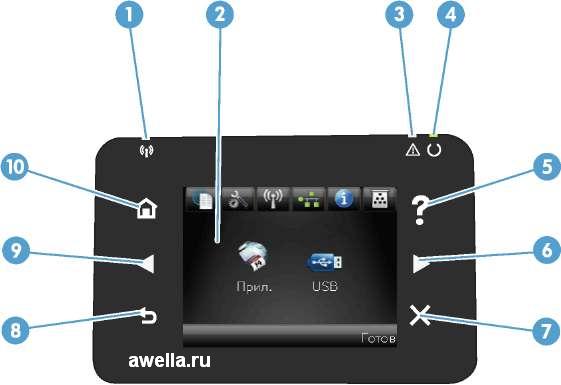
|
1
|
Индикатор беспроводной передачи данных: показывает, включена ли беспроводная сеть. Индикатор мигает во время подключения устройства к беспроводной сети.
|
|
2
|
Сенсорный экран
|
|
3
|
Индикатор "Внимание": указывает на наличие проблемы
|
|
4
|
Индикатор готовности: показывает, что устройство готово
|
|
5
|
Кнопка "Справка" и индикатор: обеспечивает доступ к справочной системе панели управления
|
|
6
|
Правая кнопка со стрелкой и индикатор: перемещает курсор вправо или перемещает изображение экрана на следующий экран
Данная кнопка загорается, только если текущий экран может использовать эту функцию.
|
|
7
|
Кнопка отмены и индикатор: используется для сброса настроек, отмены текущего задания или выхода из текущего экрана
Данная кнопка загорается, только если текущий экран может использовать эту функцию.
|
Главный экран сенсорной панели управления
Главный экран дисплея обеспечивает доступ к функциям устройства и отображает его текущее состояние.
В зависимости от конфигурации продукта отображаемые на главном экране функции могут изменяться. Для некоторых языков структура панели может быть другой.
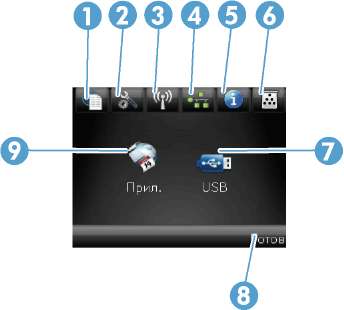
|
1
|
Кнопка Веб-службы: быстрый доступ к функциям веб-служб HP, включая HP ePrint
HP ePrint представляет собой средство печати документов путем их отправки по адресу электронной почты устройства с любого устройства, поддерживающего работу с электронной почтой.
|
|
2
|
Кнопка Настройка : обеспечивает доступ к главным меню
|
|
3
|
Кнопка Беспроводное соединение: используется для перехода в меню Беспров. меню и для получения сведений о беспроводной сети
При подсоединении к беспроводной сети вместо данного значка появляется ряд столбцов, отображающих силу сигнала.
|
|
4
|
Кнопка Сеть: используется для перехода к настройкам и сведениям о сети. Из экрана сетевых настроек можно распечатать страницу Статистика сети.
|
|
5
|
Кнопка Информация - просмотр информации о состоянии устройства. Из экрана состояния можно распечатать страницу Отчет о конфигурации.
|
|
6
|
|
|
7
|
|
|
8
|
Состояние продукта картриджей
|
|
9
|
Кнопка USB: обеспечивает быстрый доступ к меню USB-привод
|
Печать отчетов устройства с ЖК — панели управления
1. На панели управления нажмите кнопку, чтобы открыть меню.
2. Откройте меню Отчеты.
3. Выберите отчет, который необходимо распечатать, и нажмите кнопку ОК, чтобы распечатать его.
Печать отчетов устройства с сенсорной панели управления
1. На главном экране панели управления устройства нажмите кнопку Настройка.
2. Нажмите кнопку Отчеты.
3. Нажмите на название отчета, который требуется напечатать.
<<<назад
далее>>>
при использовании материалов ссылка на сайт компании awella.ru обязательна
Помогла информация на сайте ? Оставьте отзыв о работе нашей компании ! Это можно сделать в яндекс браузере и это простимулирует работников нашей компании (ответственные получат бонусы), которые собирали ее для вас! Спасибо !
|
Мы используем файлы cookie
Это помогает нам анализировать трафик и делать сайт удобнее для вас. Продолжая просмотр, вы соглашаетесь с нашей правовой информацией.
 |